Kā atspējot automātisku programmu sākšanu, ievadot Windows 10
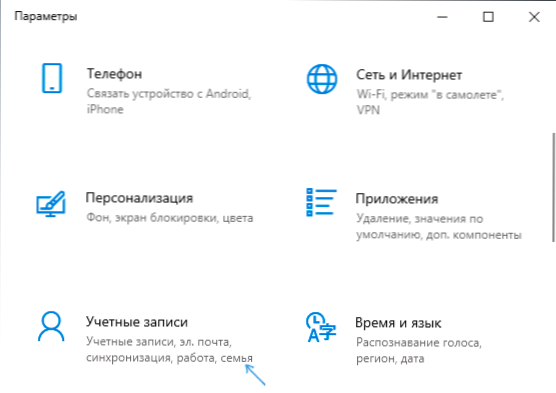
- 2961
- 391
- Juan Beer
Jaunākajām versijām ir jauna “funkcija” operētājsistēmā Windows 10, noklusējumā - automātiski palaižot programmas, kas tika palaistas laikā, kad darbs tika pabeigts nākamreiz, kad dators ieslēdzas un ieeja sistēmā. Tas nedarbojas visās programmās, bet daudziem - jā (to ir viegli pārbaudīt, piemēram, uzdevumu pārvaldnieks, pārlūks - Restartē).
Šajā instrukcijās sīki par to, kāpēc tas sāka notikt un kā atspējot iepriekš izpildīto programmu automātisku palaišanu Windows 10, ievadot sistēmu (un pat līdz ieejai) vairākos veidos. Paturiet prātā, ka tā nav autobusa slodze (noteikta reģistrā vai īpašā. mapes, skatīt.: Programmu automatizācija operētājsistēmā Windows 10), un mēs nerunājam par nevēlamu pravieti, piemēram, kā aprakstīts instrukcijās: tiek palaista pārlūks ar reklāmu pie ieejas Windows.
- RE -TRIĀLU NOSŪTĪŠANA pie sistēmas ieejas
- Video instrukcija
- Cik automātiskas atkārtotas programmas pēc izslēgšanas Windows 10
- Papildu atvienošanas metodes
RE -TRIĀLU NOSŪTĪŠANA pie sistēmas ieejas
Ja jums ir jāatspējo automātiska atvērto programmu sākšana, kad atkārtojas datorā vai klēpjdatorā ar Windows 10, to ir ļoti vienkārši izdarīt:
- Dodieties uz startu - parametri - konti (vai nospiediet Win+I atslēgu).
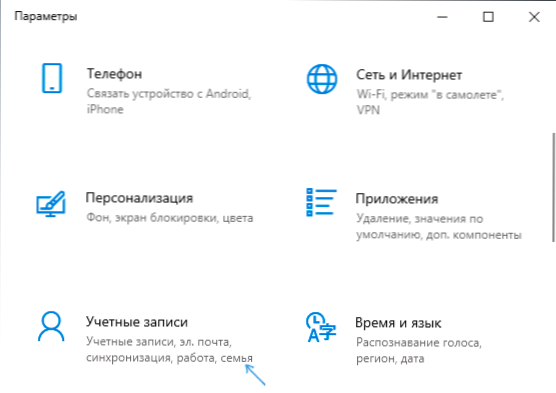
- Atveriet sadaļu "Ieejas opcijas", ritiniet uz leju par parametru sarakstu un sadaļā "Konfidencialitāte" izslēdziet vienumu "Restartējiet lietojumprogrammas" (Uzmanība: Šis vienums parādījās tikai Windows 10 jaunākajā versijā, ja jums tā nav, vienkārši veiciet pasākumus tālāk).
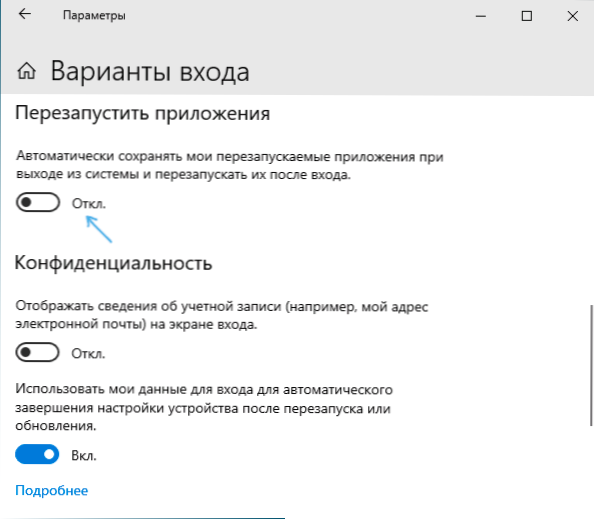
- Atvienojiet vienumu "Izmantojiet manus datus, lai ievadītu ierīces iestatījumu automātisku pabeigšanu un atveriet manas lietojumprogrammas pēc restartēšanas vai atjaunināšanas".
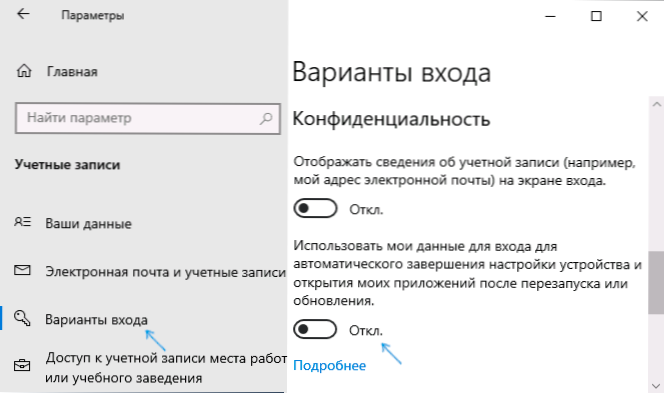
Parasti sniegtās izmaiņas ir pietiekamas, lai, atkārtoti ievadot sistēmu.
Video instrukcija
Kā darbojas atvēršanas programmu automātiska palaišana, kad programmas ir pabeigtas
Spriežot pēc programmu restartēšanas procesa izturēšanās, inovācijas būtība ir atkarīga no tā, ka tagad izvēlnē sākas etiķete "Darba pabeigšana", izmantojot komandu, izmantojot komandu Izslēgt.Exe /sg /hibrīds /t 0 kur /SG parametrs ir atbildīgs par lietojumprogrammu restartēšanu. Iepriekš šis parametrs netika izmantots.
Atsevišķi es atzīmēju, ka pēc noklusējuma programmu restartēšanu var sākt pirms ievadīšanas sistēmā, t.E. Kamēr atrodaties bloķēšanas ekrānā, kuram parametrs “izmantojiet manus datus ieejai, lai automātiski aizpildītu ierīces iestatījumu pēc restartēšanas vai atjaunināšanas” (par pašu parametru - tālāk rakstā).
Parasti tā nav problēma (ar nosacījumu, ka jums ir nepieciešams restartēt), bet dažos gadījumos tas var radīt neērtības: nesen komentāros es saņēmu šāda gadījuma aprakstu - kad ieslēgts, tiek pastiprināts iepriekš atvērts pārlūks, kurā tur ir pastiprināts pārlūks Rezultātā ir cilnes ar automātisku audio/video interpretāciju - jau uz bloķēšanas ekrāna ir dzirdama satura reprodukcijas skaņa.
Papildu metodes automātisku atkārtotu programmu atvienošanai
Ir vairāki veidi, kā izslēgt programmas, kas nav slēgtas, izslēdzoties pie sistēmas ieejas, un dažreiz, kā aprakstīts iepriekš, pat pirms ieejas Windows 10.
- Acīmredzamākais (kas kaut kādu iemeslu dēļ ir ieteicams Microsoft forumos) - aizveriet visas programmas pirms darba pabeigšanas.
- Otrais, mazāk acīmredzamais, bet nedaudz ērtāks - turēt maiņas taustiņu, nospiežot izvēlni Sākt “darba pabeigšanu”.
- Izveidojiet savu etiķeti, lai pabeigtu darbu, kas izslēgs datoru vai klēpjdatoru, lai programmu atkopšana netiktu veikta.
Es ceru, ka pirmie divi punkti neprasa paskaidrojumu, un es sīkāk aprakstīšu trešo. Šādas etiķetes izveidošanas darbības būs šādas:
- Noklikšķiniet uz Scratch Table ar pogu Pareizā pele un atlasiet konteksta izvēlni “Izveidot” - “etiķete”.
- Laukā "Ievadiet objekta atrašanās vietu" Ievadiet %Windir%\ System32 \ izslēgšana.Exe /s /hibrīds /t 0
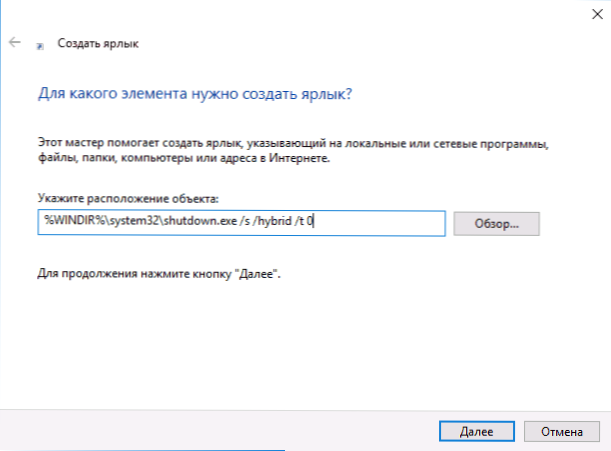
- "Etiķetes vārdā" Ievadiet to, ko vēlaties, piemēram, "Darba pabeigšana".
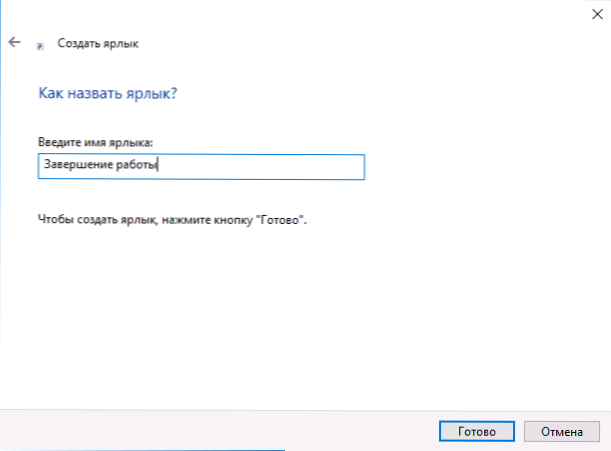
- Noklikšķiniet uz etiķetes ar labo peles pogu un atlasiet vienumu "Rekvizīti". Šeit es iesaku laukā “logs” iestatīt “clocled Up”, kā arī noklikšķiniet uz pogas “Mainīt ikonu” un atlasiet etiķetes vizuālāku ikonu.
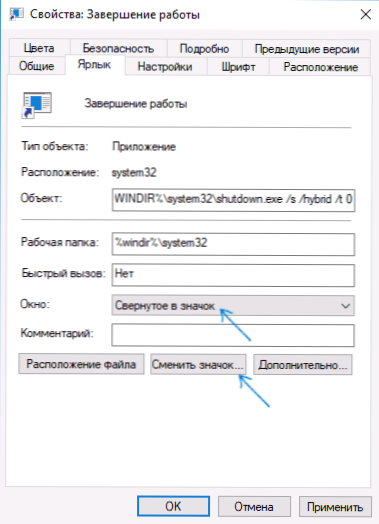
Gatavs. Šo etiķeti var fiksēt (caur konteksta izvēlni) uzdevumjoslā, "Sākotnējā ekrānā" flīžu veidā vai ievietots izvēlnē "Sākt", kopējot to mapē %ProgrammaData%\ Microsoft \ Windows \ Sākt izvēlne \ programmas (Ievietojiet šo ceļu diriģenta adrešu rindā, lai nekavējoties iekļūtu vēlamajā mapē).
Lai etiķete vienmēr varētu parādīt izvēlnes Sākuma lietojumprogrammu saraksta augšdaļā, pirms nosaukuma varat iestatīt jebkuru simbolu (etiķetes tiek sakārtotas ar alfabētu, un pirmās šajā alfabētā ir pieturzīmes un daži citi simboli). 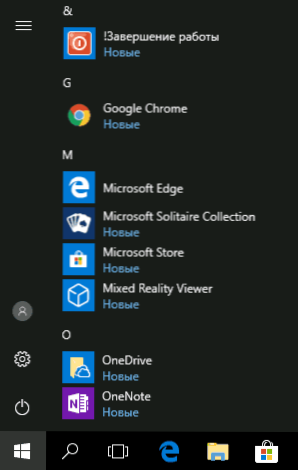
Tas ir viss. Es ceru, ka materiāls būs noderīgs.
- « Bootable zibatmiņas diska izveidošana Android
- Subjektīvs pārskats Adobe Photoshop elementi un pirmizrādes elementi »

